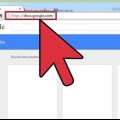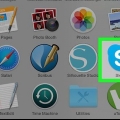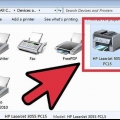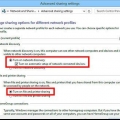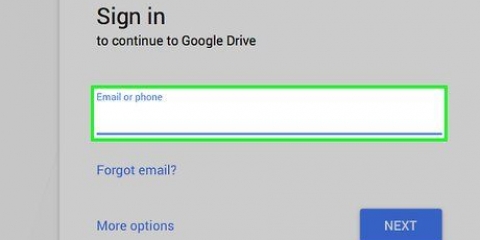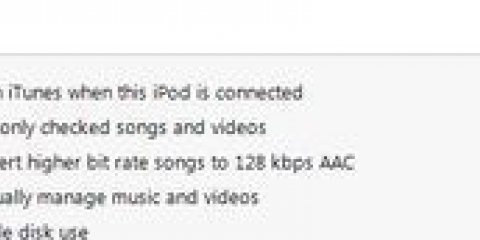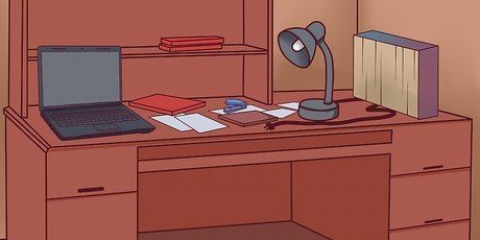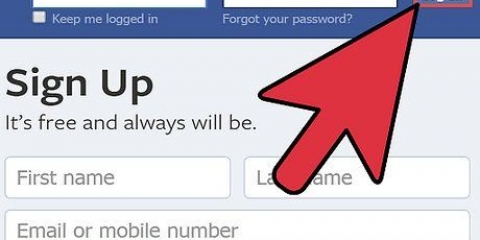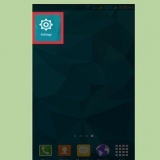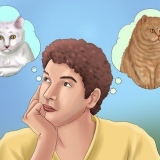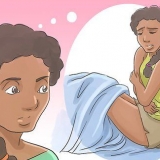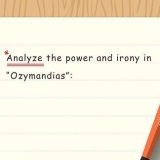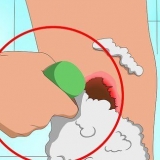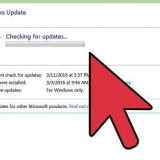"Alle Details zum Termin anzeigen" bedeutet, dass der Empfänger die Orte und Notizen jedes Ereignisses im Kalender sehen kann. "Änderungen vornehmen UND Zugriff verwalten" bedeutet, dass der Empfänger Ereignisse hinzufügen und bearbeiten kann. Der Empfänger kann dem Kalender auch Personen hinzufügen. „Änderungen an Terminen vornehmen" erlaubt dem Benutzer, Termine zu ändern, aber keine Personen hinzuzufügen. "Nur Statusinformationen verfügbar/beschäftigt anzeigen" verbirgt alle Details zu den Ereignissen, kann nur sehen, ob der Admin verfügbar oder beschäftigt ist. Sie können mehrere Personen mit unterschiedlichen Berechtigungen hinzufügen. Durch Auswahl von XML kann der Kalender aus anderen Programmen aufgerufen und in einen Feedreader kopiert werden. Wählen Sie ICAL, wenn Sie die Tagesordnung mit einem Programm anzeigen möchten, das das iCal-Format verwendet. Kopieren Sie die Adresse, die auf dem nächsten Bildschirm angezeigt wird, und fügen Sie sie ein und geben Sie sie der Person, mit der Sie den Kalender teilen möchten. Klicken Sie auf OK, wenn Sie die URL in Ihre Zwischenablage kopiert haben. Diese Adresse gibt dem Empfänger die volle Kontrolle über den Kalender. Sie können Änderungen vornehmen und Benutzer hinzufügen. Wenn Sie Ihren Google-Kalender öffentlich teilen, kann jeder Internetnutzer Ihren Kalender sehen und Ihre Termine können in den Google-Suchergebnissen erscheinen. Melden Sie sich bei Google Kalender an und klicken Sie auf den Pfeil neben dem Kalender, den Sie teilen möchten. Klicken Sie auf Kalendereinstellungen. Scrollen Sie nach unten zu "Privatadresse". Drücken Sie den Knopf "ICAL" Jetzt öffnet sich ein Fenster mit einer URL, die direkt mit Ihrem Kalender verknüpft ist. Wählen Sie die Adresse aus und drücken Sie Strg+C. OK klicken. Wenn Sie einen öffentlichen Kalender teilen möchten, klicken Sie auf die Schaltfläche "ICAL" nächste "Adresse für Kalender". 



Erstelle einen neuen Kalender und gib ihm einen Namen.
Klicken Sie mit der rechten Maustaste auf den Kalender und wählen Sie "Abonnieren". Geben Sie nun die Adresse ein, die Sie in Google Kalender kopiert haben.
Wählen Sie Ihre Optionen aus und klicken Sie auf OK.
Teilen sie ihren google-kalender
Mit Google Kalender können Sie mehr tun, als nur Ihren persönlichen Zeitplan zu verwalten. Sie können jede Veranstaltung mit anderen teilen, wodurch Sie Dinge einfach mit Freunden und Kollegen koordinieren können. Befolgen Sie die Schritte in diesem Artikel, um Ihren Kalender mit anderen zu teilen.
Schritte
Methode 1 von 5: Mit bestimmten Personen teilen

1. Wählen Sie den Kalender aus, den Sie teilen möchten. Klicken Sie auf der Google Kalender-Startseite auf den Pfeil rechts neben dem Kalender, den Sie freigeben möchten. Wählen "Diesen Kalender teilen".
- Wenn Sie Ihren Kalender teilen, können Sie eine bestimmte URL teilen, die nur Sie und Ihre Freunde oder Kollegen kennen. Der Kalender kann nicht indiziert und von Personen angezeigt werden, die die URL nicht kennen.
2. Geben Sie die E-Mail-Adresse der Person ein, mit der Sie Ihren Kalender teilen möchten. unter "Mit bestimmten Personen teilen" Geben Sie die gewünschte E-Mail-Adresse ein. Wählen Sie die gewünschte Berechtigungsstufe aus dem Dropdown-Menü und klicken Sie auf "Hinzufügen".]]
3. Klicken Sie unten auf der Seite "Speichern". Die eingeladenen Personen erhalten nun eine E-Mail. Der Kalender wird automatisch zu ihrem Google Kalender hinzugefügt, unter "Andere Kalender".
Wenn Sie die E-Mail-Adresse einer Person eingegeben haben, die kein Google-Konto hat, erhält diese eine Einladung zur Erstellung eines Google-Kontos. Nur Personen mit einem Google-Konto können auf Ihren Kalender zugreifen.
4. Teilen, ohne eine Einladung zu senden. Klicken Sie auf Ihrer Google Kalender-Startseite auf den Pfeil neben dem Kalender, den Sie freigeben möchten. Wählen "Kalendereinstellungen".
5. Scrollen Sie nach unten zum Abschnitt "Privatadresse". Klicken Sie auf die Schaltfläche, die dem gewünschten Format entspricht.
Methode 2 von 5: Ihren Kalender veröffentlichen
1. Wählen Sie den Kalender aus, den Sie teilen möchten. Klicken Sie auf der Google Kalender-Startseite auf den Pfeil rechts neben dem Kalender, den Sie freigeben möchten. Wählen "Diesen Kalender teilen".
2. Aktivieren Sie das Kontrollkästchen neben "Diesen Kalender veröffentlichen". Wenn Sie nur Ihre Verfügbarkeit öffentlich machen möchten, wählen Sie "Nur meinen Status teilen". klicke auf "Speichern".
Öffnen Sie die Kalenderdetails. Klicken Sie auf den Pfeil neben dem Kalender und wählen Sie "Kalendereinstellungen".
3. Scrollen Sie nach unten zum Abschnitt "Adresse für Kalender". Wählen Sie hier den URL-Typ aus, den Sie beim Teilen verwenden möchten. Wenn Sie nicht wissen, welches Sie wählen sollen, wählen Sie HTML. Dann können Sie sicher sein, dass es mit jedem im Internet geteilt und mit einem Webbrowser angezeigt werden kann.
Kopieren Sie die URL, die auf dem nächsten Bildschirm angezeigt wird, und fügen Sie sie ein und geben Sie sie an wen auch immer Sie den Kalender freigeben möchten. Klicken Sie auf OK, wenn Sie die URL in Ihre Zwischenablage kopiert haben.
Methode 3 von 5: Teilen Sie Ihre Ereignisse
1. Klicken Sie auf eine Veranstaltung in Ihrem Kalender. Klicken Sie im sich nun öffnenden Fenster auf "Herstellen". Dadurch wird die Detailseite für diese Veranstaltung geöffnet, auf der Sie unter anderem Gäste hinzufügen oder den Inhaber einer Veranstaltung ändern können.
2. Gast hinzufügen. Unter dem Kopf "Gäste hinzufügen" Sie können E-Mail-Adressen von Personen eingeben, mit denen Sie eine Veranstaltung teilen möchten. klicke auf "Hinzufügen".
Darunter können Sie die Berechtigungen der Gäste unter der Überschrift angeben "Gäste können". Du kannst wählen "Termin ändern", "andere einladen" und"Gästeliste ansehen".
3. Inhaber der Veranstaltung ändern. Klicken Sie auf das Dropdown-Menü neben "Agenda". Wählen "Besitzer wechseln…". Es öffnet sich ein Fenster, in dem Sie die gewünschte E-Mail-Adresse eingeben können.
Wenn du dies tust, wirst du dieses Event nicht mehr besitzen.
Methode 4 von 5: Für Outlook freigeben
1. Sie können einen Google Kalender mit Outlook abonnieren. Es bleibt auf dem neuesten Stand, aber Sie können keine Änderungen daran vornehmen. Alle Änderungen müssen über Google Kalender vorgenommen werden.
2. Outlook öffnen. Klicken Sie auf das Menü "Zusätzlich" und wählen Sie "Account Einstellungen". klicke auf "Internet-Kalender" und dann weiter "Neu".
3. Fügen Sie die ICAL-Adresse ein. Drücken Sie Strg+V zum Einfügen. klicke auf "Hinzufügen". Benennen Sie den Kalender im Feld "Ordnernamen". drücke OK.
Methode 5 von 5: Auf iCalendar teilen
1. Melden Sie sich bei Google Kalender an und klicken Sie auf den Pfeil neben dem Kalender, den Sie teilen möchten. Klicken Sie auf Kalendereinstellungen.

Wenn Sie einen privaten Kalender teilen möchten, klicken Sie auf die Schaltfläche "ICAL" nächste "Privatadresse".


2. Kopieren Sie die Adresse und drücken Sie OK. Geben Sie diese Adresse der Person, für die Sie den Kalender freigeben möchten, oder kopieren Sie sie selbst, damit Sie sie mit iCalendar synchronisieren können.

3. iCal öffnen.



Tipps
Wenn die falsche Person Zugriff auf Ihren privaten Kalender erhält, können Sie auf klicken "Private URLs zurücksetzen". Dann schick deinen Freunden und Kollegen die neue Adresse.
"Teilen sie ihren google-kalender"
Оцените, пожалуйста статью